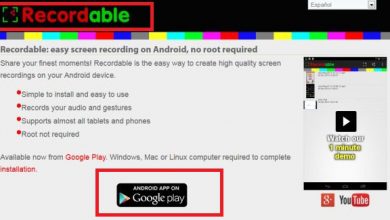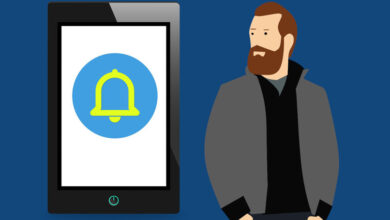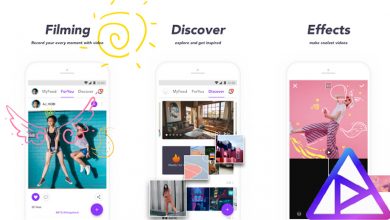Wie kann ich das Backup in WhatsApp Messenger auf Android und iPhone wiederherstellen? Schritt für Schritt Anleitung
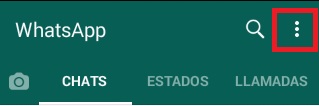
Wenn ein Telefon seit mehreren Jahren verwendet wird, treten in der Regel bestimmte Fehler auf, die zu einem Ausfall des Telefons führen können. alle deine WhatsApp-Daten löschen . Cela peut auch passiert, weil Sie die App aus irgendeinem Grund gelöscht haben, weil der interne oder externe Speicher des Geräts abläuft oder Sie Ihren Computer einfach durch einen neueren ersetzen.
Aber nichts davon sollte uns beunruhigen, denn in all diesen Fällen möchten Sie nur Ihre Daten zurückbekommen oder vom alten Gerät auf das neuere übertragen.
Aus diesem Grund haben wir in diesem Artikel eine vollständige Anleitung für Sie vorbereitet, damit Sie richtig auf WhatsApp-Backups zugreifen und stellen Sie so alle Ihre Informationen sicher wieder her.
Schritte zum Wiederherstellen und Übertragen aller WhatsApp-Fotos, Chats und Nachrichten
Bevor Sie alle Informationen in WhatsApp Messenger wiederherstellen können, müssen Sie ist ein Backup notwendig, die wir sofort erstellen, indem wir diesen Schritten folgen:
- Geben Sie WhatsApp ein und klicken Sie auf die Schaltfläche in der oberen rechten Ecke mit den drei vertikalen Punkten, um auf weitere Optionen zuzugreifen.
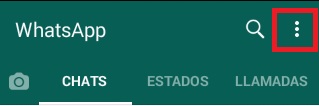
- Betreten Sie die Registerkarte "Die Einstellungen".
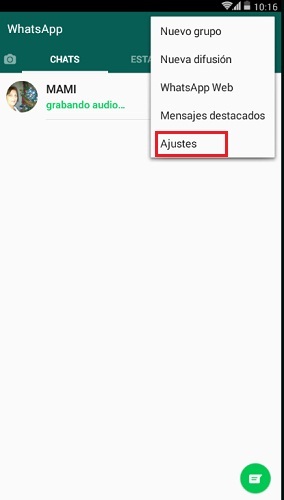
- dann in "Chats und Anrufe". (Backup, Verlauf, Hintergrund ...)
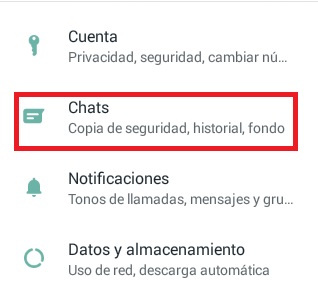
- Schließlich finden wir "Sicherungen" und Zugang.
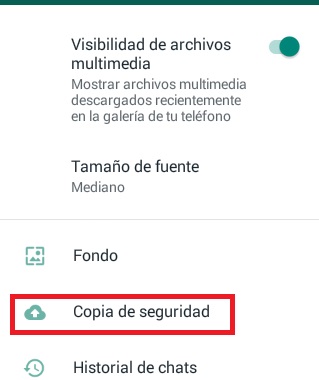
- Dann gehen wir Konto konfigurieren Google Drive, Wenn Sie kein aktives Konto haben, müssen Sie auf klicken "Neue hinzufügen". Wir müssen auch Passen Sie an, wie oft Backups durchgeführt werden und die Art der Navigation, mit der sie durchgeführt werden, die bei WiFi am meisten empfohlen wird, um mobile Daten zu speichern.
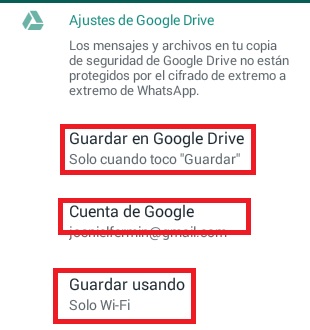
- Wenn wir wollen Machen Sie die Kopie sofort, einfach anklicken "Aufzeichnung", andernfalls wird es zu der vom System eingestellten Zeit gespeichert, die 2h00 ist. (vormittags)
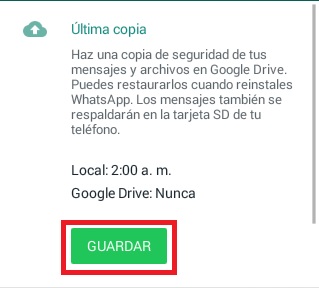
Von Google Drive wiederherstellen
Der Vorgang der Wiederherstellung von Daten aus unserem Backup ist etwas ungewöhnlich, weil Es gibt keine Möglichkeit, es manuell wiederherzustellen, at Es sei denn, in der App tritt ein Fehler auf und Sie erfahren, dass Sie eine Wiederherstellung durchführen müssen:
- Deshalb werden wir diese Situation fördern, indem wir Deinstallation der Anwendung, Wir können dies ganz einfach tun, indem wir im Play Store danach suchen und dann auf klicken "Deinstallieren". Wenn der Vorgang abgeschlossen ist, klicken wir erneut auf "Installieren" .
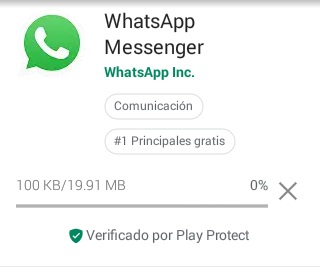
- Wir hoffen, das hat ein Ende und wenn wir es wieder öffnen wird uns bitten, die Telefonnummer zu konfigurieren, wir müssen den gleichen eingeben, den wir zugewiesen haben, und ihn per SMS oder Anruf bestätigen.
- Es erscheint ein Bildschirm, der nach Backups sucht, also müssen wir ein paar minuten warten. Am Ende werden wir aufgefordert, die Wiederherstellung zu akzeptieren. Sobald dies abgeschlossen ist, werden alle unsere Daten sichtbar und wiederhergestellt.
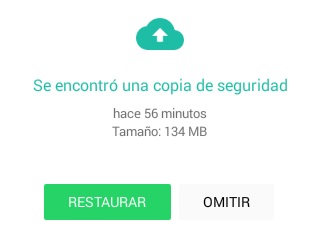
- Auf der anderen Seite, Wenn es sich um ein Gerät handelt, müssen wir dasselbe E-Mail-Konto einrichten die wir in den vorherigen Geräten verwendet haben und natürlich die gleiche Telefonnummer, damit wir Zugriff haben, um unsere Daten von Google Drive wiederherzustellen.
Es ist wichtig zu wissen, dass bei all diesen Verfahren wir müssen über ausreichend Platz im Gerät verfügen, ausgezeichnete WLAN-Verbindung und ausreichend Akku im Handy oder Handy.
Kopie von One Drive wiederherstellen
Der Prozess mit der Microsoft Cloud ist ähnlich wie bei Google Drive, aber natürlich mit einigen Unterschieden, und zwar damit die Informationen in One Drive, wir benötigen ein Windows Phone-Gerät mit Version 8.1 und höher. damit es mit der Anwendung kompatibel ist.
Der Vorgang ist der gleiche wie oben beschrieben, wir müssen zunächst sicherstellen, dass eine Sicherungskopie vorhanden ist, andernfalls erstellen wir diese auf die gleiche Weise, indem wir die Konfiguration "Wasat" eingeben.
Sobald wir wissen, dass ein Backup vorhanden ist, müssen wir beim Wiederherstellen dieser Informationen auf einem Windows-Gerät nur Zugang zum Marktplatz oder in seinem Laden, Suchen Sie die WhatsApp-Anwendung und deinstallieren Sie sie , dann installieren Sie es neu.
„UPDATE ✅ Wie kann man Konversationen in WhatsApp für Android und iPhone sichern und wiederherstellen? ⭐ HIER EINGEBEN ⭐ und erfahren, wie es geht ✅ EINFACH und SCHNELL ✅ »
Beim Start müssen wir dieselbe Telefonnummer eingeben und dies gibt uns die Möglichkeit, sie mit einem Backup von One Drive wiederherzustellen. Wir klicken auf "OK", wir warten und das wars.
Wie kann ich gelöschte WhatsApp-Nachrichten und Chats aus einem Backup auf Android und iOS wiederherstellen?
WhatsApp speichert auf unserem Gerät immer auf der SD-Karte, Genauer gesagt, alle Informationen aus den Gesprächen der letzten Woche. Wenn wir diese Daten wiederherstellen möchten, müssen Sie zunächst überprüfen, ob ein solches Backup vorhanden ist. .
- Wir werden es wissen, wenn wir eintreten „Menü“ > „Einstellungen“ > „Chats“ > „Backups“. Hier werden wir auch sehen, wann die letztes Update a durchgeführt worden .
- Habe schon geprüft, ob es wahrscheinlich vom Vortag um 2:00 Uhr ein Backup gibt, il Suffit deinstallieren Sie die Anwendung und installieren Sie sie dann erneut aus dem Play Store.

- Nun, im Fall eines Geräts Apple nach Aus- und Einbau, automatisch das in iCloud gespeicherte Backup; die Cloud dieser Geräte wird fast sofort wiederhergestellt ohne Komplikationen.
Wie greife ich auf meinem Android-Telefon oder iPhone auf WhatsApp Backup oder Backup zu?
Wie schon gesagt, die Kopien de sauvegarde der letzten 7 Tage wird auf Ihrem Android- oder iPhone-Gerät gespeichert, nicht mehr der aktuelle Tag; falls Sie an diesem Tag manuell eine Kopie erstellt haben. Um auf eine dieser 7 Kopien zuzugreifen, müssen Sie daher nur eine kleine Anpassung auf Ihrem Handy vornehmen. Es ist zu beachten, dass wir nicht rechtzeitig darauf zugreifen können.
- Zunächst müssen Sie nach dem suchen "Dateimanager" oder "Dateimanager" , unabhängig vom Namen auf Ihrem Computer. Wenn Sie noch keine haben, können Sie sie von Ihrem Betriebssystem-Store herunterladen.
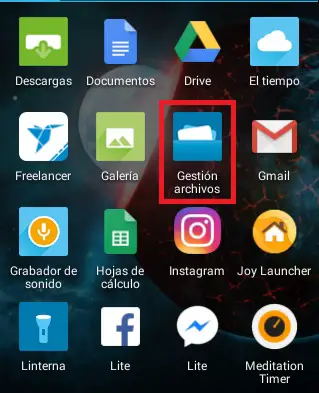
- Danach müssen Sie die SD-Karte eingeben und am Ende der Ordner finden Sie "WhatsApp", Hier müssen Sie auf den Ordner klicken, der sagt "Datenbank".
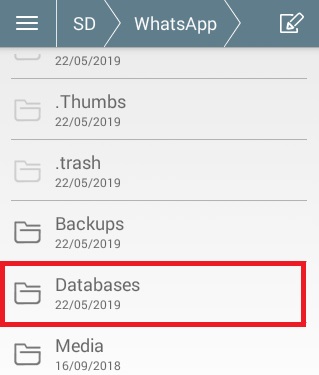
- Jetzt beginnt die Arbeit, in diesem Ordner finden Sie 7 oder 8 Dateien namens » msgstore-Jahr-Monat-Tag.1.db.crypt12 , jeweils mit unterschiedlichen Daten der letzten 7 Tage.
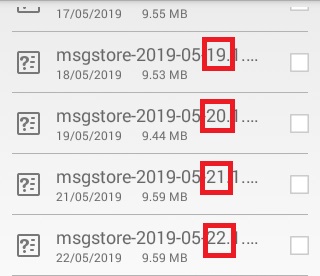
- Unter dieser Liste befindet sich eine Datei namens "Msgstore.db.crypt12", it kann am Ende eine andere Zahl anstelle von 12 haben, da diese normalerweise mit der Zeit zunehmen wird.
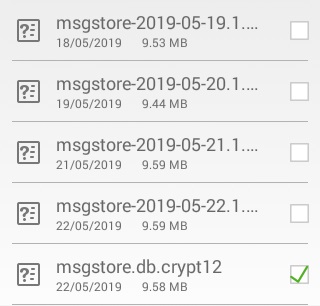
Was wir jetzt machen werden ist Wählen Sie die letzte Datei aus und wir werden sie löschen. nicht ohne vorher den Namen der besagten Datei irgendwo in die Notizen kopiert zu haben, er kann auf Papier stehen.
Dann müssen wir Wählen Sie eine der 7 Dateien aus, die wir haben, von abhängig von dem Datum, an dem wir die Informationen der Chats abrufen möchten, und wir suchen unter den Optionen zum Ändern des Namens, Wir werden genau den gleichen Namen platzieren das wir schon vorher auf dem Papier angedeutet hatten, das heißt "Msgstore.db.crypt12" in unserem Fall.
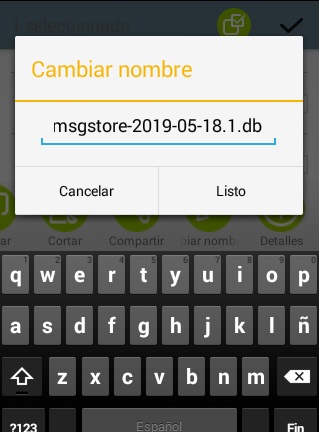
Nachdem Sie dies mit dem Speichern unserer Präferenz getan haben, wir müssen nur das oben Gelernte anwenden, nämlich, , deinstallieren Sie WhatsApp und installieren Sie es erneut aus dem App Store oder Play Store.
Für den Fall, dass wir von unserem Mobilgerät aus seinen Namen nicht ändern können, Wir müssen diese Datei nur mit einem USB-Kabel, über Bluetooth oder mit einem SD-Kartenleser auf den Computer übertragen, den Namen des Gesagten ändern und schließlich an Ihr Handy zurücksenden und den Vorgang fortsetzen.
Wenn Sie Fragen haben, hinterlassen Sie diese bitte in den Kommentaren, wir werden uns so schnell wie möglich bei Ihnen melden und es wird auch für weitere Community-Mitglieder eine große Hilfe sein. Danke schön